
Ainda tenho meu primeiro pen drive. Eu o recebi em 1999-2000 mais ou menos, e embora tivesse uma capacidade de 512 MB (uma pena em comparação com os 16 ou 32 GB usados pelo USB atual), era uma verdadeira maravilha. Habituado a usar constantemente o gravador de CD ou disquetes antigos, ter um pequeno dispositivo de armazenamento do tamanho de uma borracha era uma verdadeira explosão. Ainda estávamos em um cenário em que as portas USB não eram tão comuns, mas quem mais quem menos, praticamente qualquer laptop ou PC moderno tinha um slot ou dois para conectar nosso pendrive. A revolução havia começado.
Ainda tenho um bom instantâneo do meu primeiro stick USB:
 Meu primeiro pendrive ...
Meu primeiro pendrive ...Agora os pendrives estão totalmente integrados à nossa vida diária, e copiar e excluir arquivos é uma moeda de troca. Por isso é muito comum (mais comum do que muitos de nós gostaríamos) que em momentos de euforia ou confusão apagemos um arquivo ou pasta que, enfim, faltava muito!
Para aqueles momentos de incerteza pensamos no post de hoje. Quando apagamos um arquivo ou pasta de uma memória USB, na verdade não apagamos o conteúdo completamente. O sistema simplesmente para de indexar esse espaço em disco, mostra-o como espaço livre, mas a informação ainda é preservada. É preservado, sim, até que copiemos um novo arquivo ou pasta e sobrescrevamos esse espaço livre com novos arquivos.
Portanto, quando excluímos um arquivo por engano a primeira coisa que devemos evitar é copiar novos arquivos ou pastas nesse disco. Em seguida, instale um programa de recuperação de dados em nosso PC e conecte o pendrive ou a memória SD para tentar o resgate.
Vou recomendar 2 programas para recuperar dados, que embora não sejam os únicos que podes encontrar se são os que me deram os melhores resultados ao longo do tempo.
Obter dados de volta
Get Data Back é um ótimo aplicativo para recuperar arquivos. Fácil de usar e muito eficaz. A única desvantagem é que requer uma licença. Para recuperar os arquivos deletados, basta iniciar o aplicativo, selecionar o drive do nosso pendrive ou memória e após alguns segundos poderemos ver os arquivos que podemos recuperar. Selecionamos o arquivo ou pasta e clicando em "Copiar" iremos recuperar o arquivo / pasta desejado.
 Muito eficaz, mas requer uma licença
Muito eficaz, mas requer uma licençaRecuva
É um dos aplicativos gratuitos de recuperação de dados mais conhecidos. Neste caso, não podemos dizer que é tão poderoso quanto Get Data Back, mas você pode encontrar alguns arquivos excluídos. Isso sim, Sempre que você executá-lo, você deve marcar a opção de "varredura profunda" ou varredura profunda para obter bons resultados.
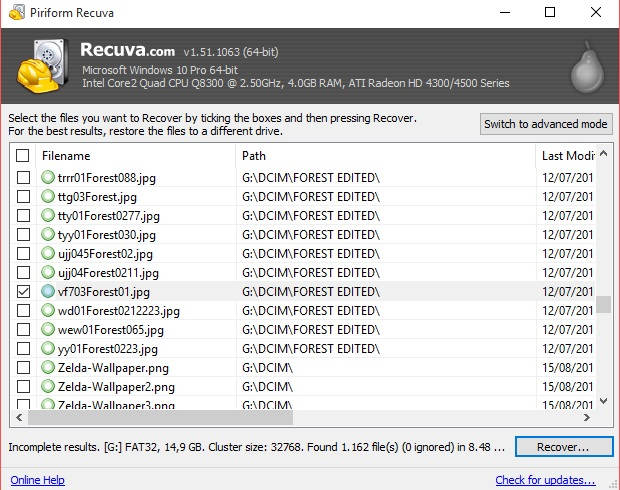 Sempre que você realizar varreduras, marque "varredura profunda" para um melhor rastreamento
Sempre que você realizar varreduras, marque "varredura profunda" para um melhor rastreamentoResumindo ...
Além desses 2 programas, existem muitos mais, gratuitos e pagos, e para ser honesto, depois de tentar outros programas como Pandora (gratuito), Stellar Phoenix (gratuito), Undelete Plus (pago) ou NTFS Undelete (pago também ), a realidade neste caso é esmagadora: os aplicativos de recuperação que funcionam melhor requerem uma licença. A única exceção que confirma a regra seria o Recuva, um aplicativo gratuito muito eficiente.
Para preparar este post, tentei recuperar informações de uma memória SD danificada e, em qualquer caso, se com o Pandora consegui recuperar alguns arquivos sem importância, com Get Data Back e Recuva a recuperação foi praticamente completa. No entanto, o Get Data Back tem uma interface melhor e permite que você visualize arquivos recuperáveis. Se você quiser recuperar um arquivo excluído e não quiser pagar uma licença, a melhor opção é sem dúvida Recuva. Mas se você olhar um programa profissional Get Data Back oferece resultados muito mais satisfatórios.


